登录
- 微信登录
- 手机号登录
微信扫码关注“汇帮科技”快速登录
Loading...
点击刷新
请在微信【汇帮科技】内点击授权
300秒后二维码将过期
二维码已过期,点击刷新获取新二维码
登录
登录
其他登录方式
来源:汇帮科技 修改日期:2025-09-26 15:00
宝子们!是不是总被CAD图纸转PDF搞得头大?要么格式不对,要么清晰度拉胯,传文件还得反复调试半天?别慌!本教程手把手教你5种神仙操作,从专业软件到办公工具,各种场景全覆盖!学完直接甩脱格式烦恼,不管是工程图纸、设计方案还是简历图纸,通通一键搞定,让你的文件传输效率直接拉满,再也不用当"格式焦虑症患者"啦~

适用场景:批量转换CAD文件、追求快速出结果的打工人必看!
1. 双击软件图标打开程序,界面干净得很,一眼就能找到功能区(别被花哨按钮吓到,咱们只需要核心功能)。
2. 点【CAD转PDF】这个大按钮,界面瞬间切换到转换模式(跟手机APP切换页面一样丝滑)。
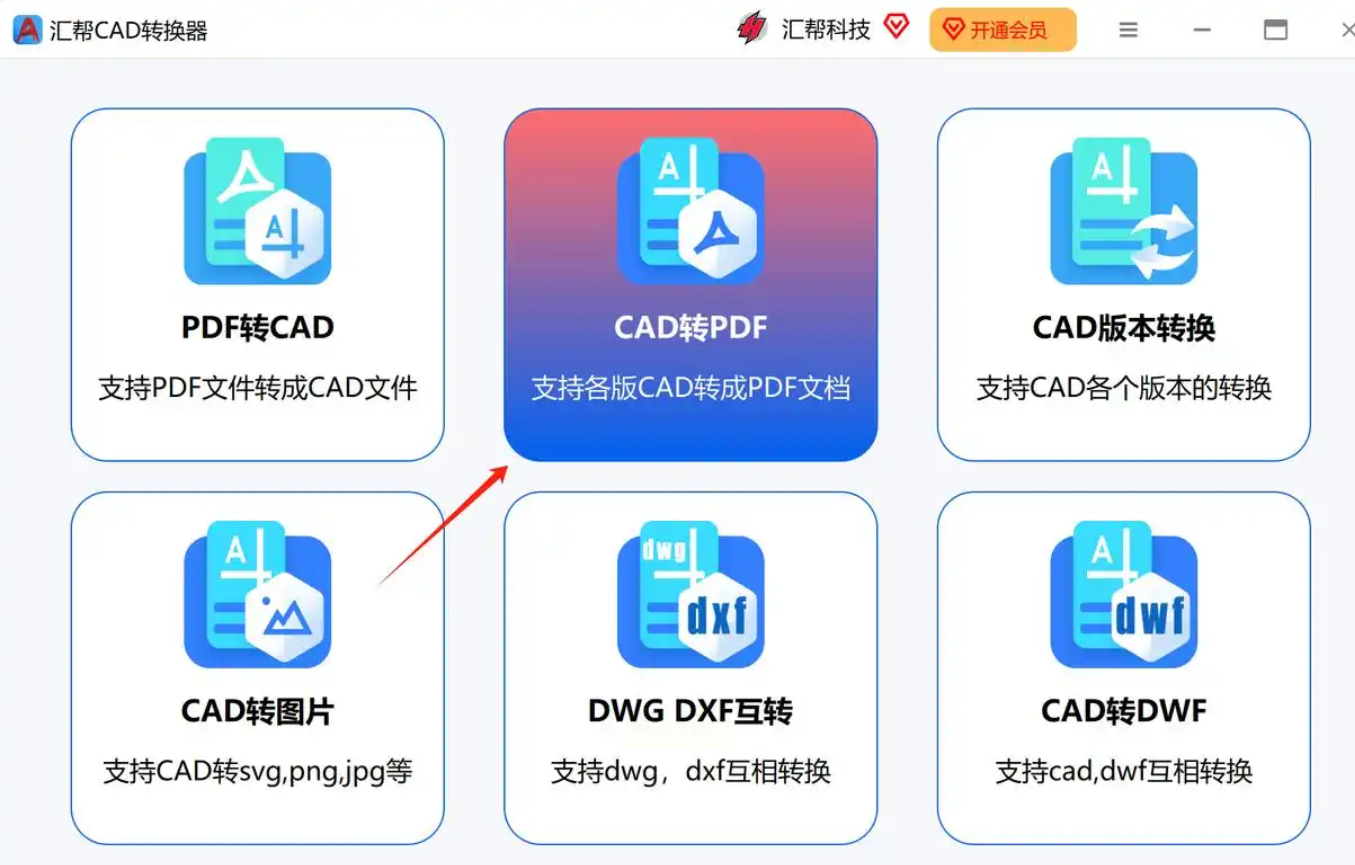
3. 点击【添加文件】,从电脑里找到要转的DWG/DXF文件,多选也支持,选中后点【打开】就行(就像微信传文件那样简单)。
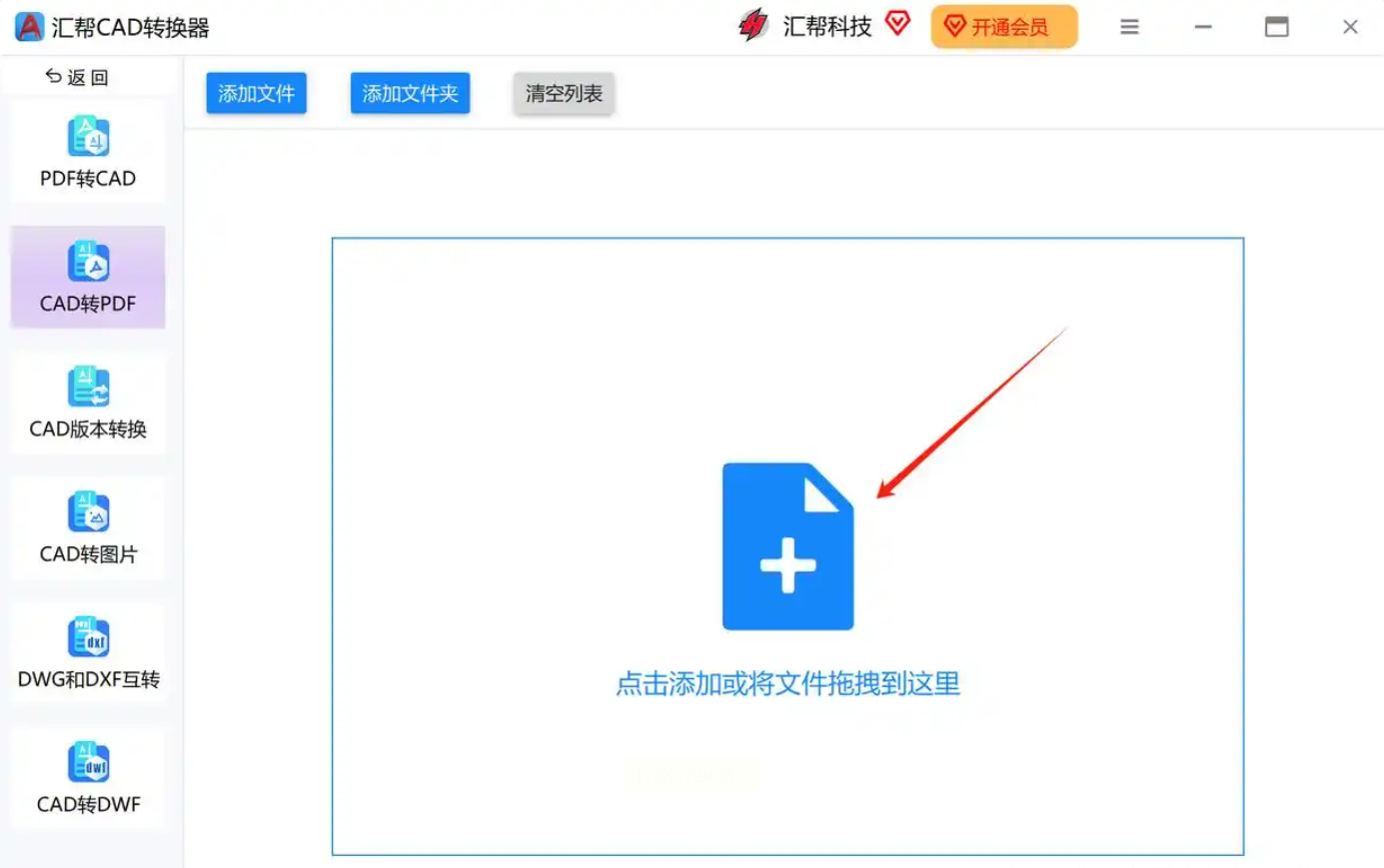
4. 下方设置区可以微调参数:页面大小选A4/A3(看图纸大小),导出类型选"全部布局"(每个图纸单独PDF)或"单个布局"(合并成一个PDF),颜色默认就好,嫌麻烦的直接跳过设置也行。
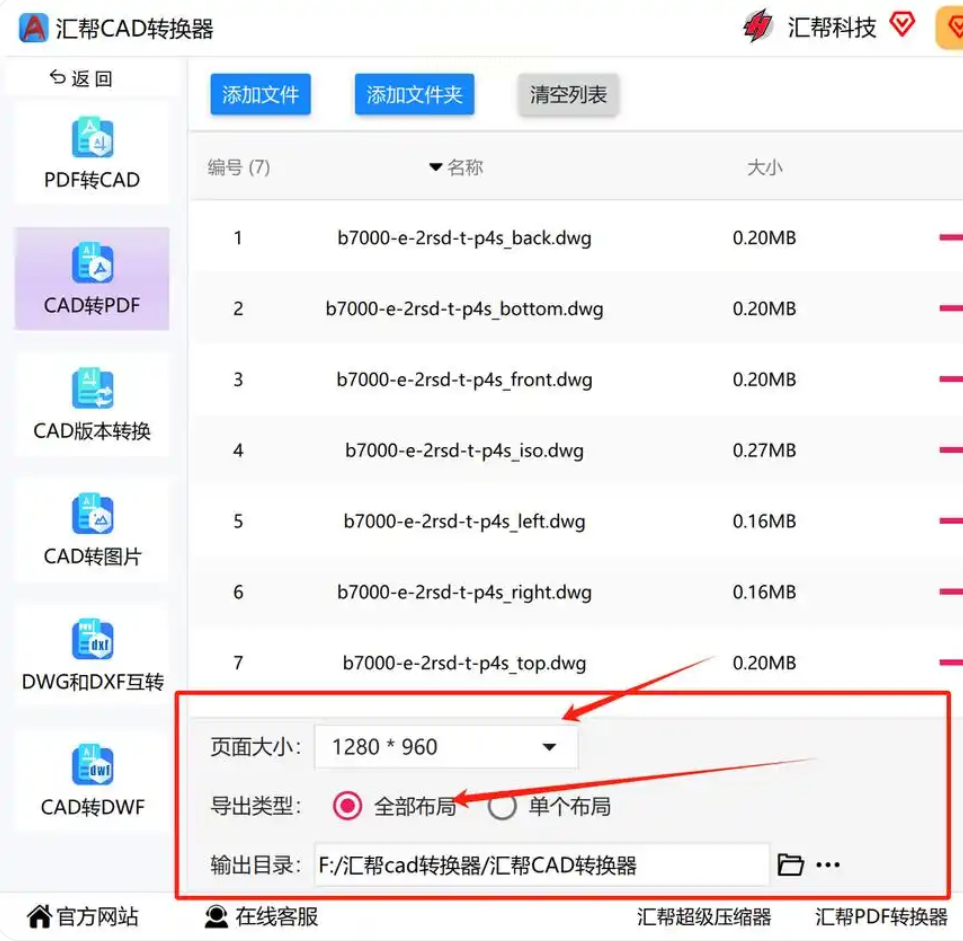
5. 最后点【开始转换】,进度条咻咻跑,等100%加载完,直接去输出文件夹找文件(软件默认在原文件同目录,找不到就去设置里看路径)。
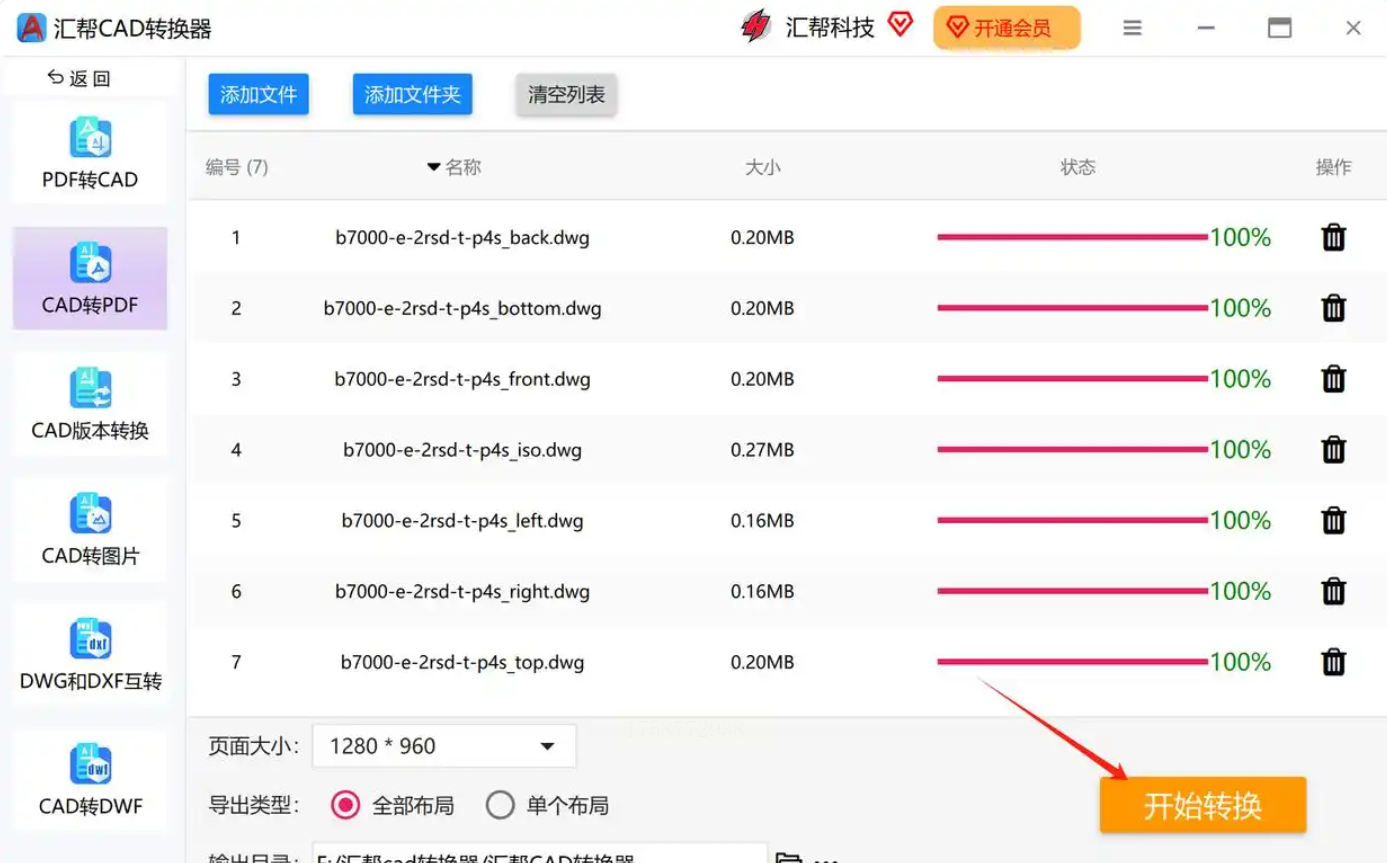
适用场景:临时转换单个CAD文件、电脑里只有WPS的小白必备!
1. 先确认电脑装了WPS(没装就去官网下,免费版够用),找到要转的CAD文件(后缀是DWG的那种)。
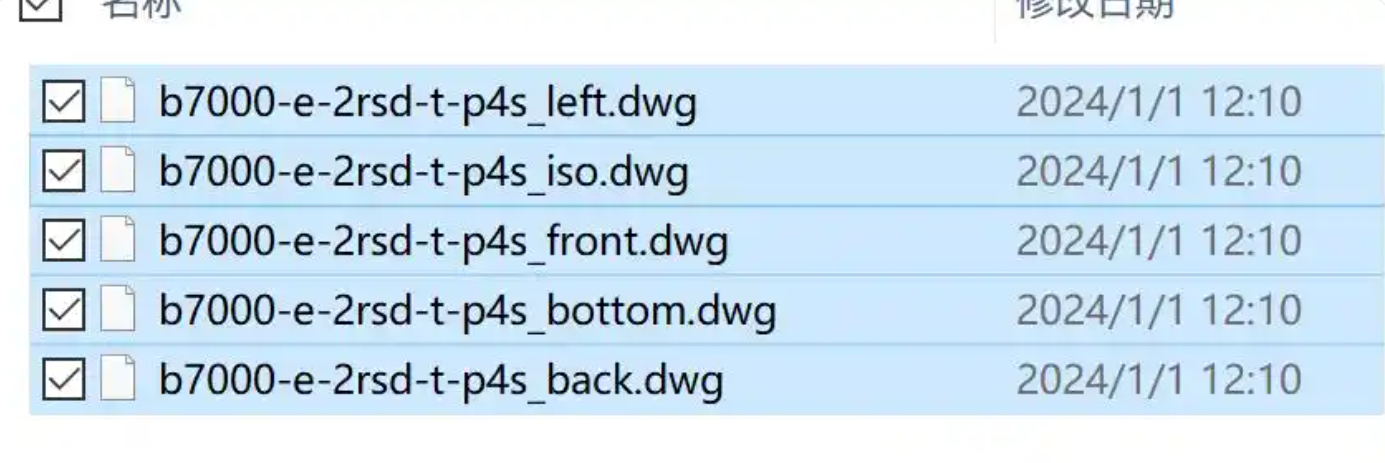
2. 右键点击CAD文件,菜单里会出现【CAD文件转为PDF】(要是没这选项,先打开WPS再右键试试)。
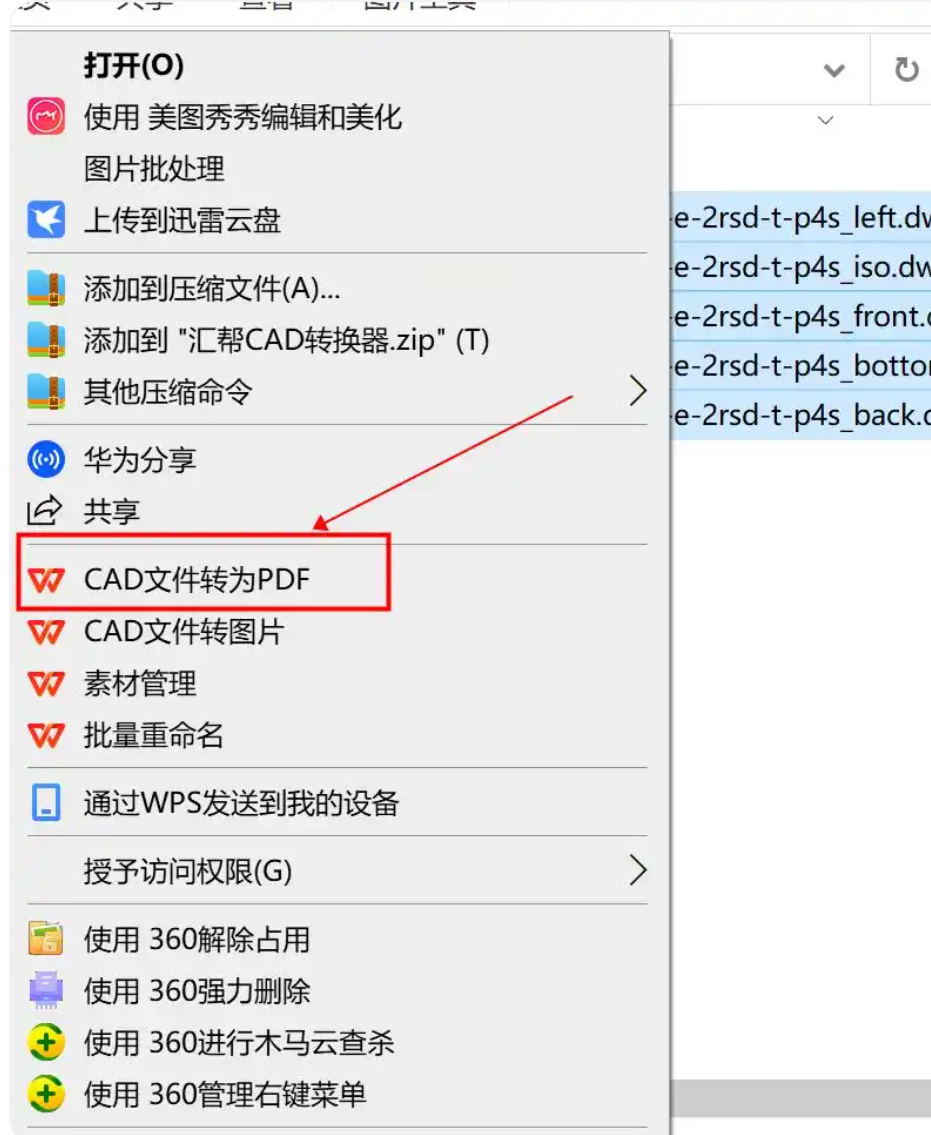
3. 点击后WPS会自动处理,进度条走完就弹出转换成功提示,文件就在原文件夹里生成啦(注意:有些版本可能需要先打开WPS再导入文件,不过右键操作最方便)。
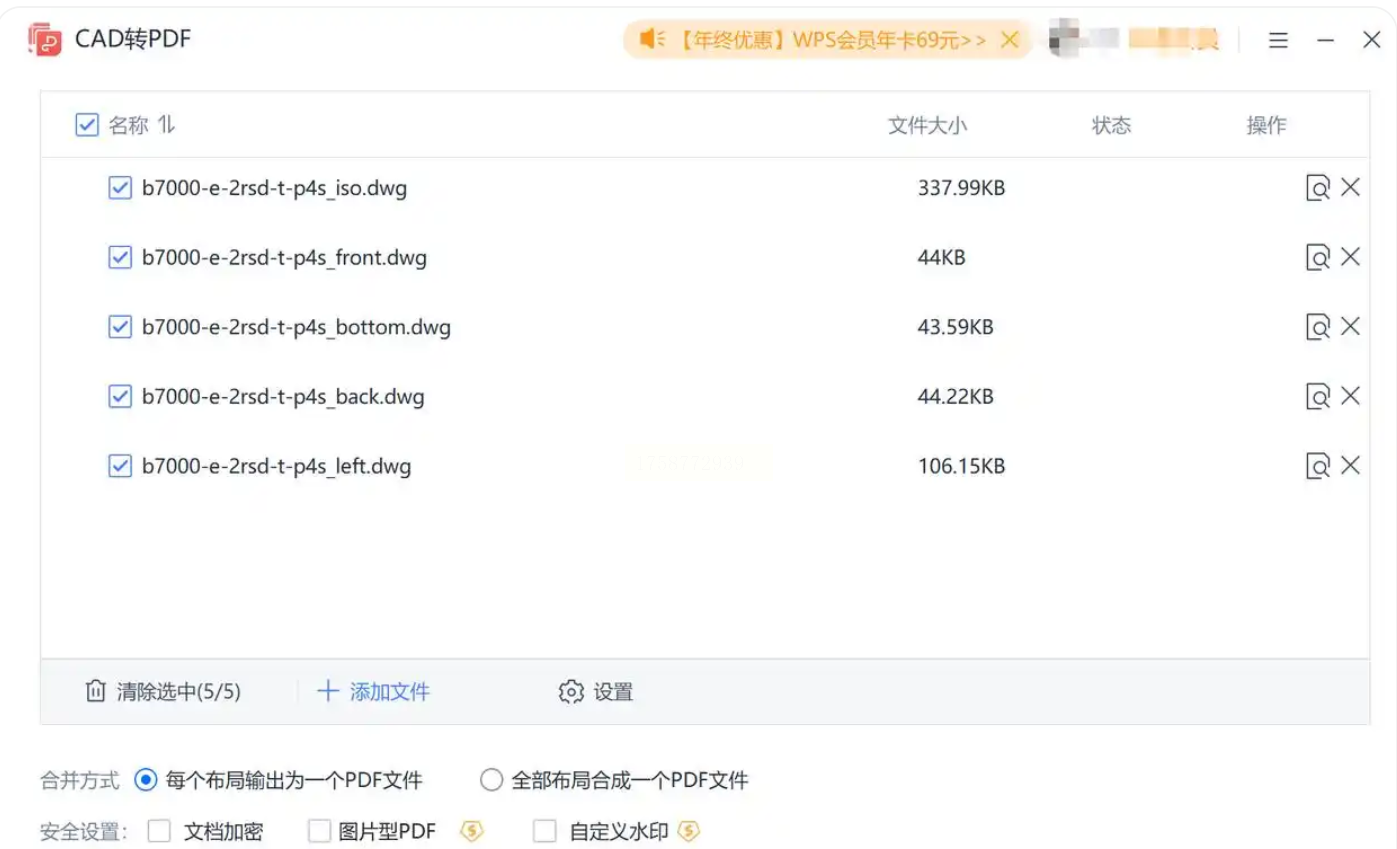
适用场景:只想转换单个图纸、对PDF细节要求高的专业选手!
1. 打开CAD图纸,点左上角【文件】→【打印】(或者按Ctrl+P快捷键,跟打文档一样方便)。
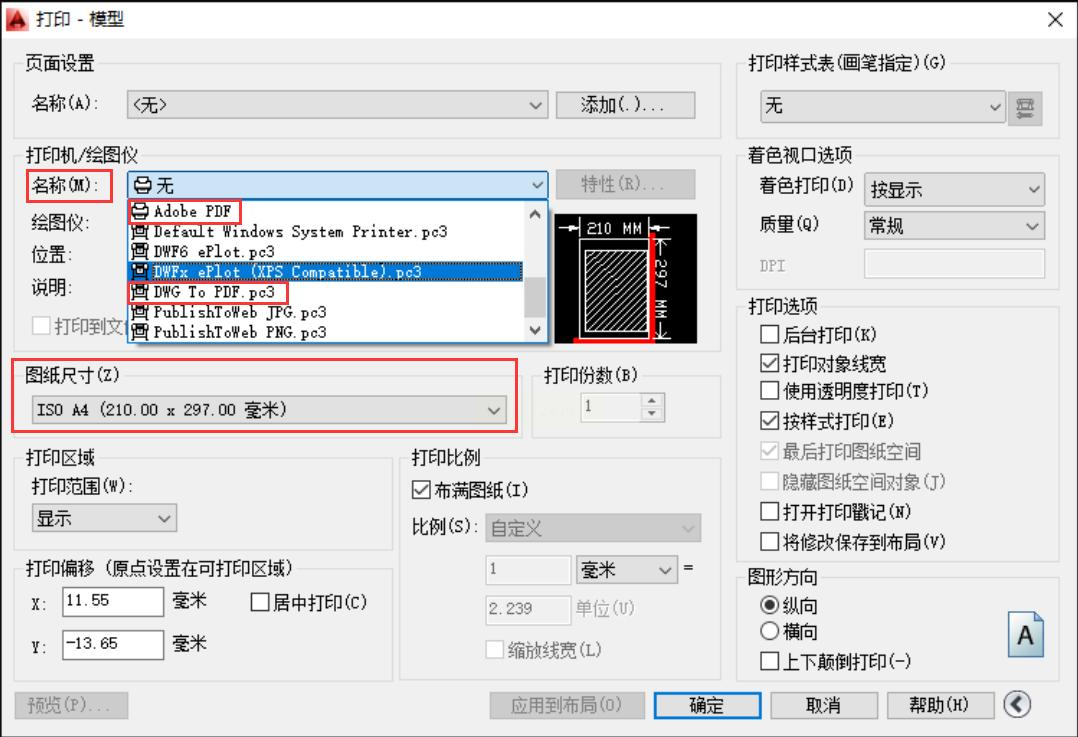
2. 打印机列表里选【Adobe PDF】(如果没有就装个PDF虚拟打印机,比如Adobe Acrobat Reader)。
3. 图纸尺寸选A3/A4,打印区域选【窗口】,用鼠标框选你要的部分(就像截图一样框住重点)。
4. 勾选【居中打印】,方向选横向/纵向(看图纸是横的还是竖的),最后点【确定】。
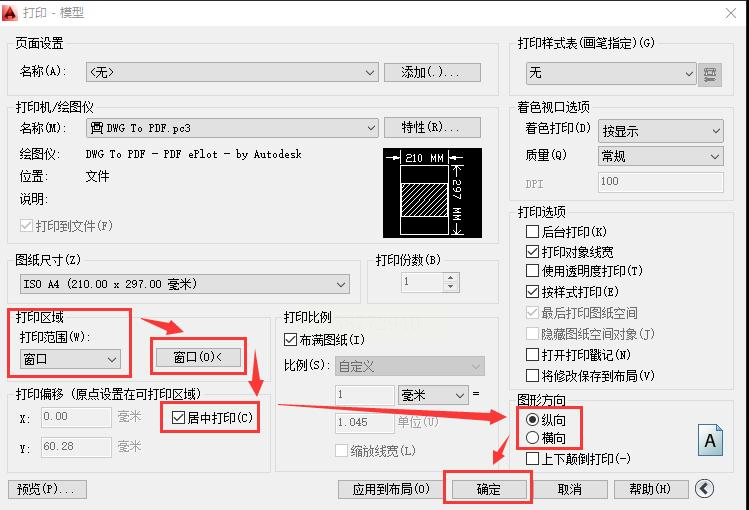
5. 弹出保存窗口,选好路径,给PDF文件起个名,点【保存】就完事了(整个过程5步搞定,超省时间)。
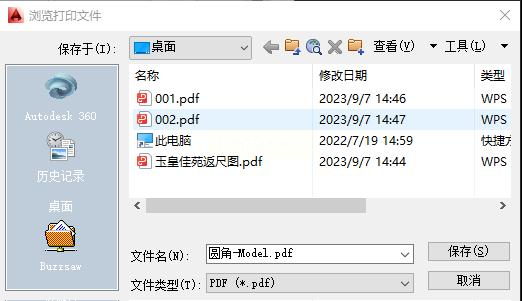
适用场景:图纸多且需要统一设置页面的情况,比如工程图纸一套一套的转换!
1. 点【文件】→【页面设置管理器】,点【修改】按钮(这里是调整打印参数的关键,跟设计图纸时的尺寸设置有关)。
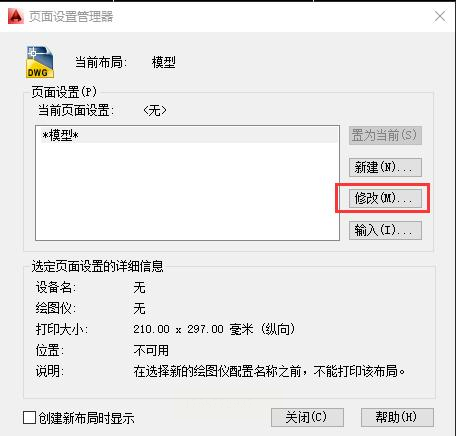
2. 在弹出的对话框里,选【图纸尺寸】,勾选【居中打印】,方向根据图形选横/纵向,点【确定】。
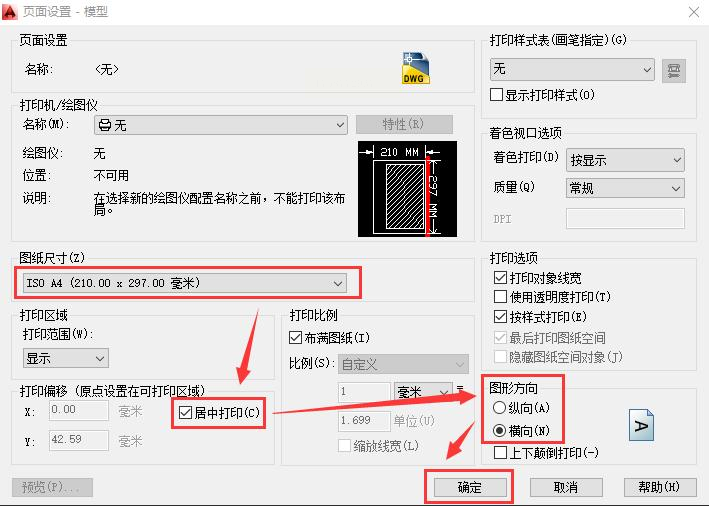
3. 命令行输入【EXPORTPDF】(空格一下),弹出导出窗口:
- 输出选【窗口】,用鼠标框选要转换的图纸范围(跟打印窗口一样);
- 页面设置选【当前】(就是刚才调好的设置);
- 文件类型选【PDF】;
- 最后选保存位置,点【保存】,文件就生成了(适合要多次转换同一套参数的图纸)。
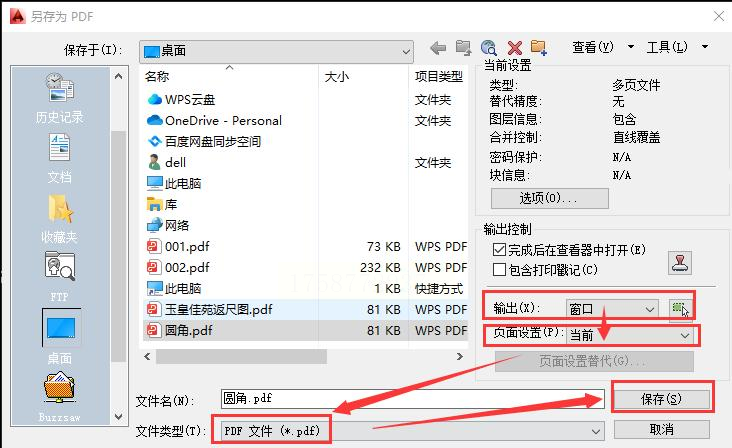
适用场景:临时没装CAD软件、用手机/平板也能转换的情况!
1. 打开软件(电脑端,手机端也有同款APP),左侧菜单选【其他转PDF】→【CAD转PDF】,然后点【添加文件】(支持拖文件进软件,超方便)。
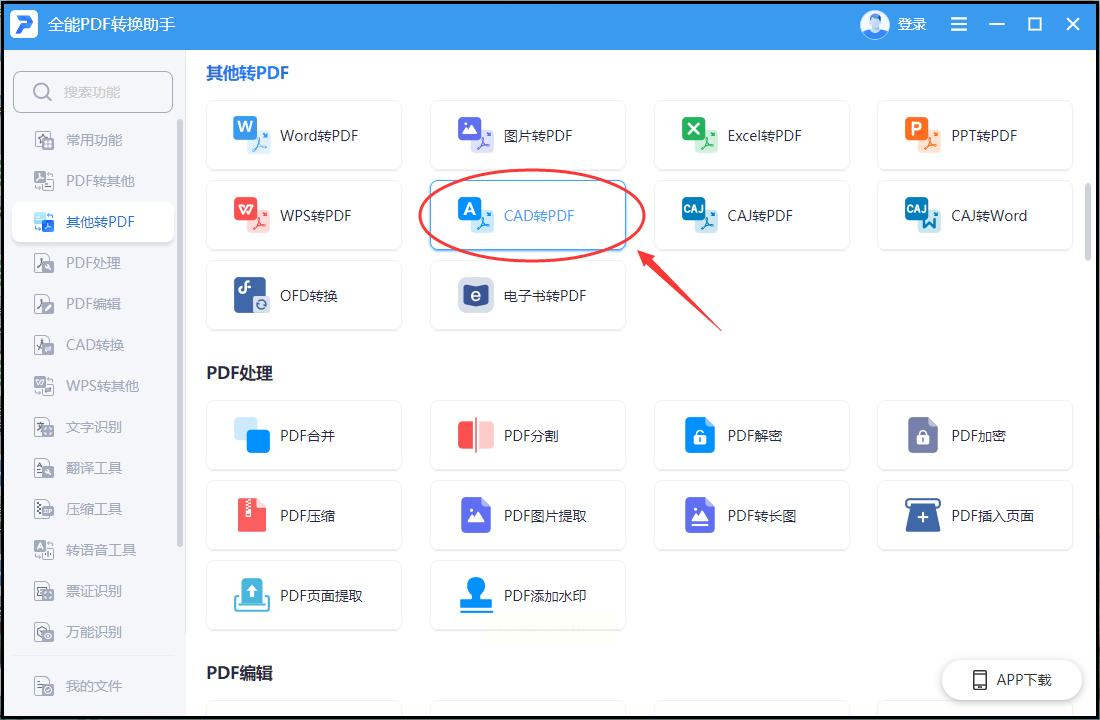
2. 下方可以调整输出颜色(黑白/彩色)、页面大小(A4/A3)、背景色(透明/白色),不想调就默认。
3. 点【开始转换】,等进度条结束,文件自动保存在指定文件夹(手机端转换完还能直接分享,简直是出差党福音)。
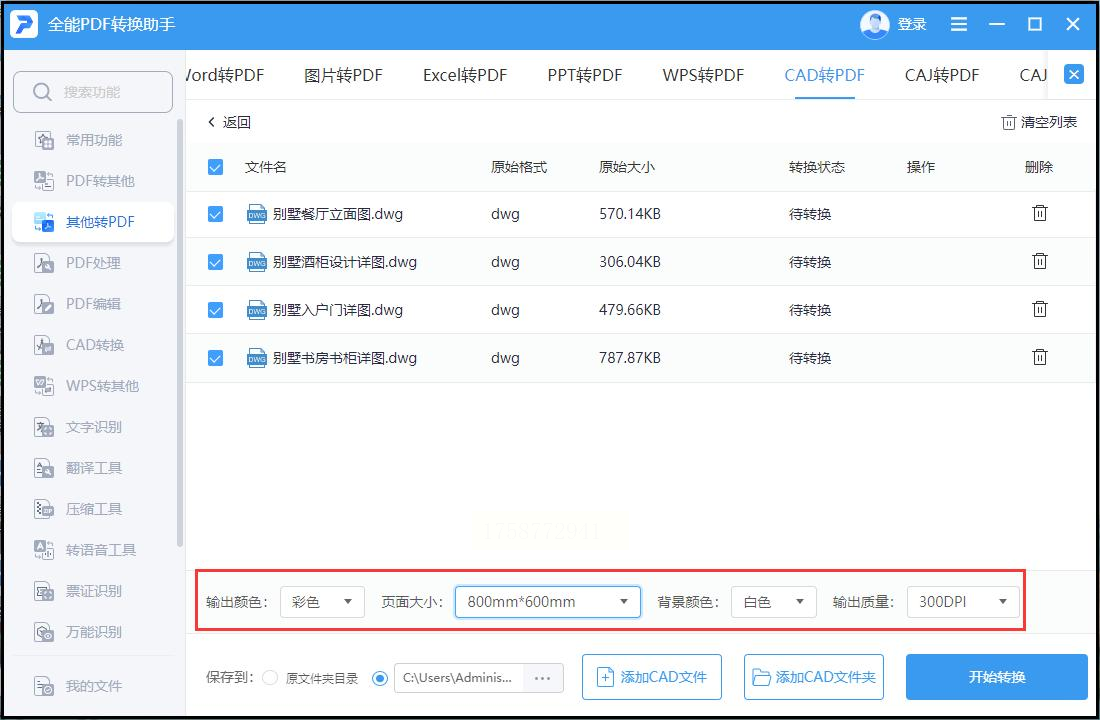
好啦宝子们,5种方法各有各的妙处,汇帮CAD转换器最省事,WPS最方便,打印功能最灵活!以后遇到CAD转PDF就不用抓瞎了,根据你的场景选一种就行~要是还有问题,评论区问我,我再给你支支招!记得收藏这篇教程,关键时刻能救命(不是),是真能省时间啊!下次转换试试这些方法,保准你效率翻倍,同事看了都问你是不是偷偷报了CAD速成班~
如果想要深入了解我们的产品,请到 汇帮科技官网 中了解更多产品信息!
没有找到您需要的答案?
不着急,我们有专业的在线客服为您解答!

请扫描客服二维码